Hvernig á að nota LDMultiplayer á LDPlayer

Hvernig á að nota LDMultiplayer á LDPlayer, hvað er LDMultiplayer? Hvernig á að nota LD Multi Player? Við skulum komast að því með WebTech360!
CapCut er einstaklega gott myndbandsklippingarforrit og er notað af mörgum í dag. Í þessu forriti eru mörg myndvinnslutæki til að hjálpa myndböndunum okkar að verða fallegri. Sérstaklega gerir CapCut einnig notendum kleift að búa til myndbönd úr myndum í símanum.
Ef þú veist ekki hvernig á að búa til glæsilegt myndasýningu myndskeið með þessu forriti? Næst, Download.vn langar að kynna skrefin til að búa til myndbönd úr myndum með CapCut , bjóða þér að fylgjast með greininni.
Leiðbeiningar til að búa til myndbönd úr myndum með Capcut
Skref 1: Í fyrsta lagi munum við opna CapCut forritið í símanum okkar.
Skref 2: Í aðalviðmóti forritsins, smelltu á plústáknið í hlutanum Nýtt verkefni.
Skref 3: Smelltu á Myndir , nú munu allar myndirnar á símanum þínum birtast á skjánum. Veldu síðan hvaða myndir þú vilt sameina í myndband og pikkaðu síðan á Bæta við hnappinn neðst í hægra horninu á skjánum.

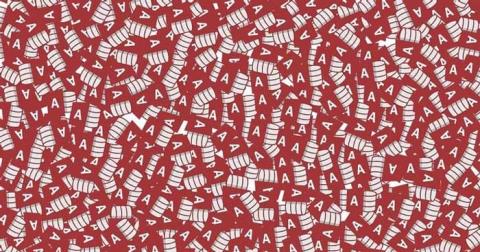
Skref 4: Á þessum tíma birtist aðal klippingarviðmótið fyrir myndbandið, smelltu á hvaða mynd sem er í myndbandinu sem við viljum breyta.
Skref 5: Breyttu myndinni með verkfærum sem eru tiltæk í forritinu eins og: Skipta, Hreyfimynd, Skera, Sía, ...


Skref 6: Eftir að hafa lokið við að breyta myndinni skaltu snerta krosshárstáknið í miðju myndanna tveggja í myndbandinu.
Skref 7: Veldu senubreytingaráhrif sem þú vilt og vilt setja inn í myndbandið, smelltu síðan á merkið neðst í hægra horninu á skjánum.

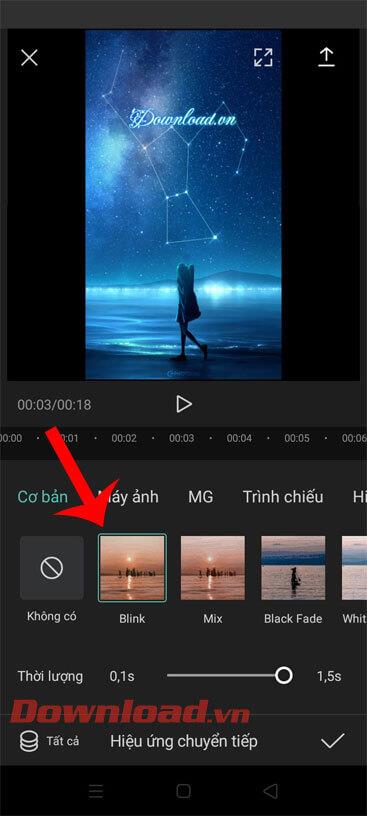
Skref 8: Þú gerir það sama og skref 4, 5, 6, 7, til að breyta myndunum sem eftir eru í myndbandinu.
Skref 9: Til að sameina tónlist fyrir myndbandið munum við smella á hljóðhlutann neðst á skjánum.
Skref 10: Veldu tiltækt tónverk í CapCut forritinu eða í tækinu þínu.

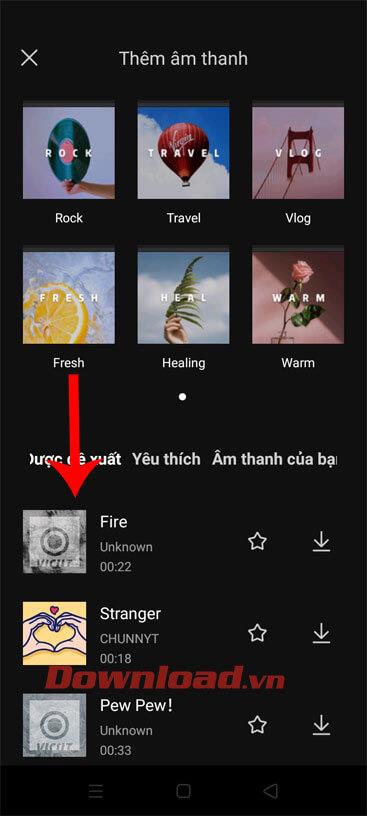
Skref 11: Eftir að þú hefur lokið við að búa til myndbönd úr myndum með þessu forriti, smelltu á upp örina í efra hægra horninu á skjánum.
Skref 12: Stilltu upplausn og myndhlutfall myndbandsins þíns og pikkaðu síðan á Flytja út hnappinn .

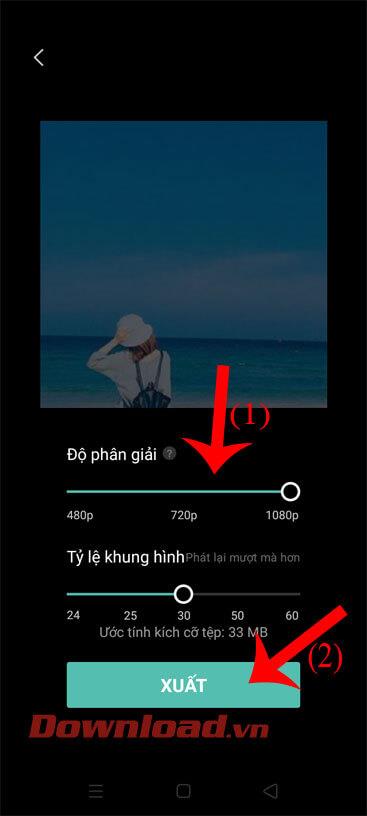
Skref 13: Bíddu í smástund þar til myndbandið er vistað í símanum þínum, opnaðu síðan Gallerí til að skoða myndamyndbandið sem þú bjóst til.


Óska þér velgengni!
Hvernig á að nota LDMultiplayer á LDPlayer, hvað er LDMultiplayer? Hvernig á að nota LD Multi Player? Við skulum komast að því með WebTech360!
Leiðbeiningar um að hlusta á tónlist á Google kortum. Eins og er geta notendur ferðast og hlustað á tónlist með því að nota Google Map forritið á iPhone. Í dag býður WebTech360 þér
Leiðbeiningar um notkun LifeBOX - geymsluþjónusta Viettel á netinu, LifeBOX er nýlega opnuð netgeymsluþjónusta Viettel með marga yfirburði eiginleika
Hvernig á að uppfæra stöðu á Facebook Messenger, Facebook Messenger í nýjustu útgáfunni hefur veitt notendum afar gagnlegan eiginleika: að breyta
Leiðbeiningar fyrir kortaleikinn Werewolf Online á tölvunni, Leiðbeiningar um niðurhal, uppsetningu og spilun Werewolf Online á tölvunni í gegnum einstaklega einfalda LDPlayer keppinautinn.
Leiðbeiningar um að eyða sögum settar á Instagram. Ef þú vilt eyða sögu á Instagram en veist ekki hvernig? Í dag WebTech360
Leiðbeiningar um að bæta við myndum á Facebook. Eins og er gerir Facebook okkur kleift að stilla myndir á persónulegum síðum okkar. Hér bjóðum við þér
Hvernig á að laga villu í Windows Quick Assist sem virkar ekki, Windows Quick Assist hjálpar þér að tengjast ytri tölvu auðveldlega. Hins vegar, stundum býr það líka til villur. En,
Leiðbeiningar um að kveikja/slökkva á því að blanda lögum á Spotify, Til að hjálpa fólki að breyta röð laga á lagalistanum hér að ofan
Leiðbeiningar um leynilegar upptökur á iPhone, Eins og er geta iPhone notendur tekið upp leynilega með því að snerta bakhlið símans. Í dag býður WebTech360 þér








